

|
本站电脑知识提供应用软件知识,计算机网络软件知识,计算机系统工具知识,电脑配置知识,电脑故障排除和电脑常识大全,帮助您更好的学习电脑!不为别的,只因有共同的爱好,为软件和互联网发展出一分力! 一些刚刚接触万彩动画大师的朋友们,询问小编其中是怎么添加本地视频的?今日在此内容中就为你们带来了万彩动画大师添加本地视频的详细操作流程,感兴趣的赶紧去下文看看吧! 我们需要先打开万彩动画大师软件,然后我们点击 "视频" 图标按钮,添加本地视频到画布中。 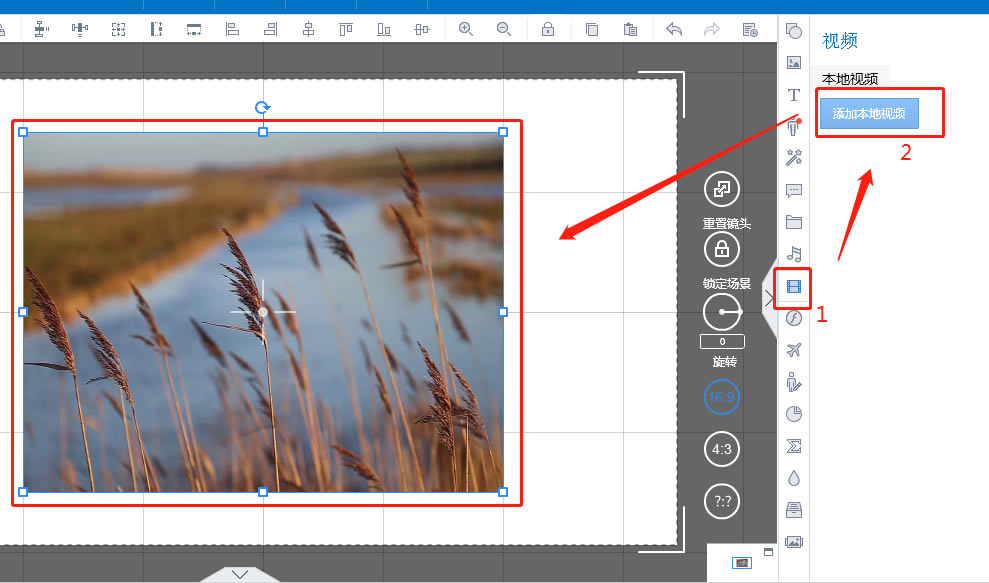 这时候我们要使嵌入的视频完整播放,那么视频的进场动画和退场动画之间的时长应不小于视频的时长。例如,视频的时长是3秒,那么其进场动画和退场动画之间的时长应等于或大于3秒,如图:  最后我们需要选中视频对象,便可编辑视频属性,包括编辑时间信息、位置信息,自定义图层,设置不透明度等等,在快捷工具栏(如图红框内所示)可以水平垂直翻转对象。 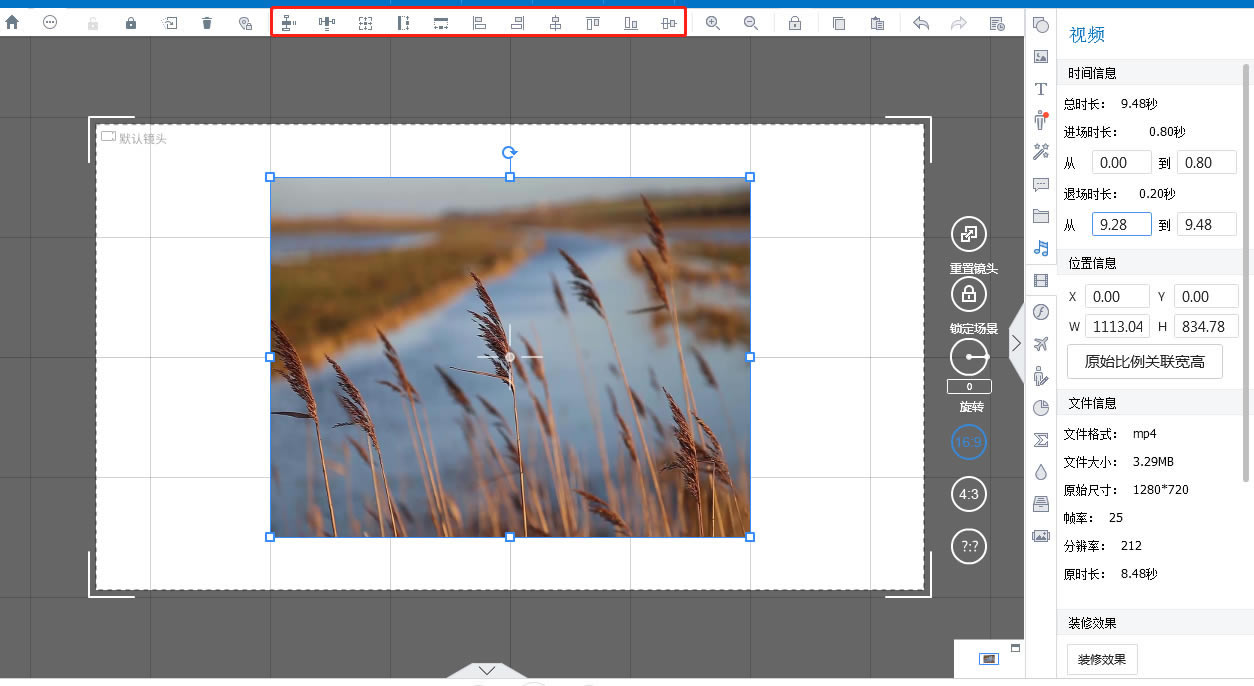 相信你们看完了上文讲解的万彩动画大师添加本地视频的详细操作流程,应该都有所了解了吧! 学习教程快速掌握从入门到精通的电脑知识 |
温馨提示:喜欢本站的话,请收藏一下本站!